方法一:针对使用360浏览器的用户
1、打开360浏览器,我们点击底部的【加速器】按钮;
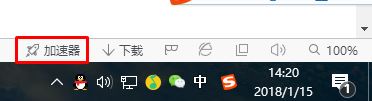
2、在弹出的加速器界面点击【一键加速】按钮进行优化;
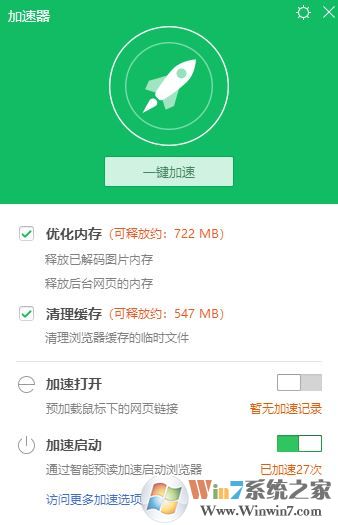
3、操作完成后会提示以加速,我们再点击 深度清理 按钮;
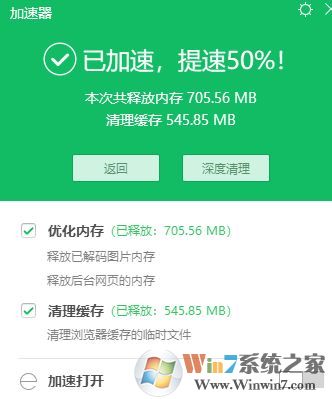
4、此时会弹出清除上网痕迹,默认勾选所有选选项,然后点击【立即清理】让其自动清理,完成清理重启浏览器即可正常查看图片。
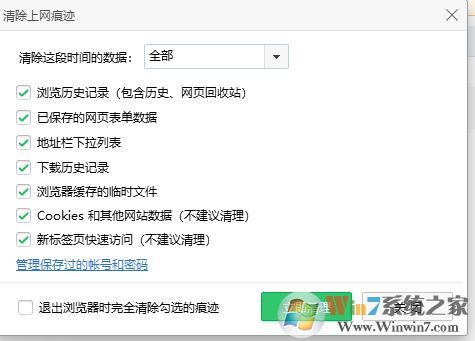
方法二:
1、打开ie浏览器,在打开的浏览器页面找到工具按钮打开internet 选项;
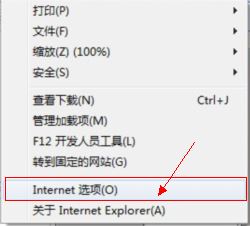
2、打开internet选项,切换到 【高级】选卡,然后点击下面的【重置】选项;
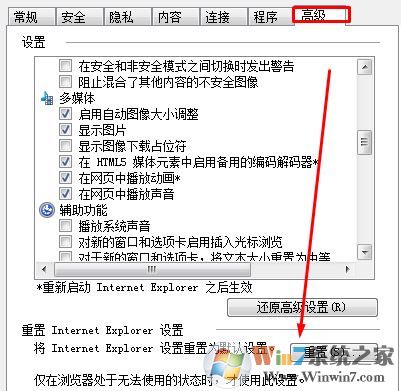
3、在弹出的 重置 internet explorer 设置 界面勾选【删除个人设置】--【重置】即可。
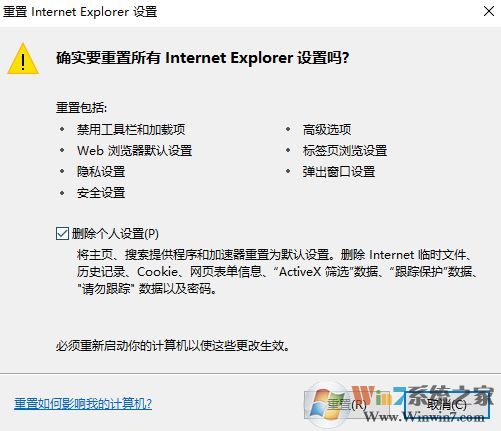
等待重置完成后关闭ie重新打开即可解决问题。
以上便是小编给大家分享的win10系统淘宝打开不显示图片的解决方法。